Como recuperar o acesso ao disco rígido, corrigir o erro de não conseguir abrir o disco rígido

Neste artigo, mostraremos como recuperar o acesso ao seu disco rígido em caso de falha. Vamos acompanhar!
O recurso Telegram Stories agora está disponível para todas as contas do Telegram, sem a necessidade de criar uma conta Telegram Premium ou usar qualquer aplicativo de suporte. Basicamente, o recurso Telegram Stories é semelhante a quando você grava vídeos do Facebook Stories ou cria Stories do Instagram, compartilhando momentos interessantes. Você pode gravar vídeos ou postar fotos no Telegram Story como em outros aplicativos. Aqui estão as instruções para criar histórias do Telegram.
Instruções para gravar histórias do Telegram no seu telefone
Passo 1:
Após atualizar o aplicativo Telegram para a versão mais recente, você acessa o aplicativo normalmente. Em seguida, clique no ícone circular de mais para gravar um vídeo, uma foto do Telegram Stories ou clique em Minha História, como mostrado abaixo.
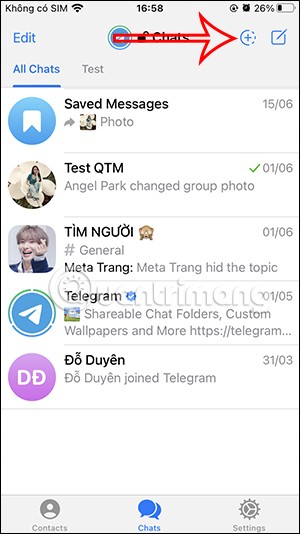
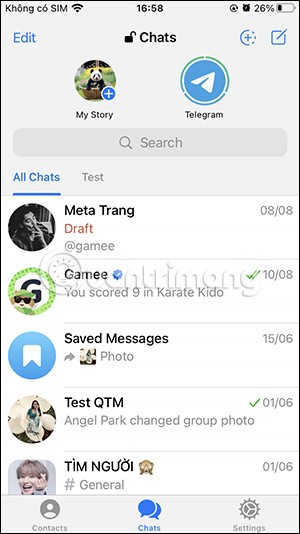
Passo 2:
Exibe a tela para você gravar vídeos do Telegram Stories ou postar imagens do Telegram Stories. Se você quiser usar uma foto disponível no seu telefone, clique na foto do álbum no canto esquerdo da tela.
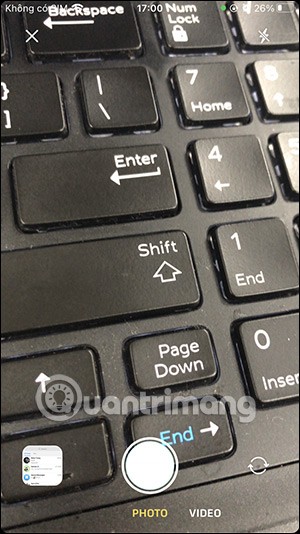
Etapa 3:
Ao gravar vídeos do Telegram Stories, quando você pressiona e segura o botão redondo e arrasta para a direita, ele alterna entre as câmeras frontal e traseira , arrasta para a esquerda para bloquear a tela de gravação de vídeo , arrasta para cima para ampliar a tela , solta a mão para parar de gravar vídeos do Telegram Stories.


Passo 4:
Mude para a interface de edição de vídeo do Telegram Stories. Primeiro você escreve uma legenda para este vídeo da história . Se você assinar o Telegram Premium, você desbloqueará muitos adesivos diferentes.
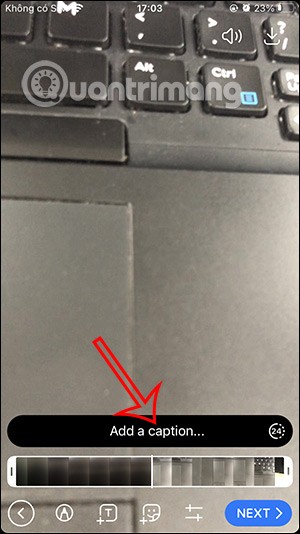
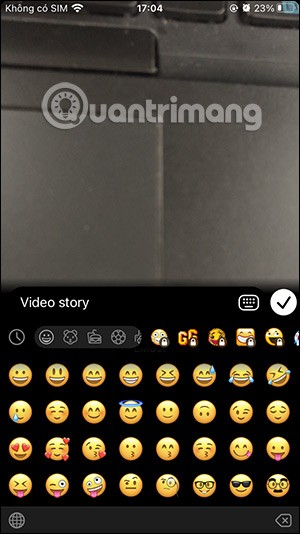
Etapa 5:
Em seguida, ajuste o quadro branco do vídeo para cortar o vídeo, se desejar. Ao clicar no ícone da caneta, aparecerá uma prancheta para inserirmos texto, adesivos nos vídeos,...

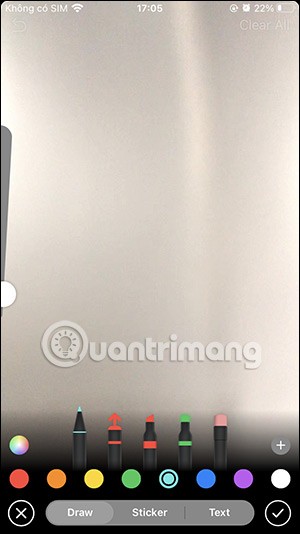
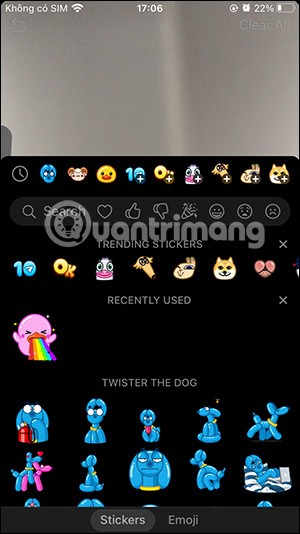
Pressione o ícone T para escrever texto no vídeo. Ao clicar no ícone de adesivo, você tem a opção de inserir um local no vídeo, se desejar. Ou adicione mais fotos a este vídeo da história tocando no ícone de foto no canto inferior esquerdo.
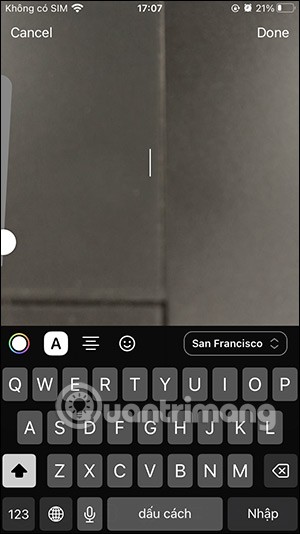
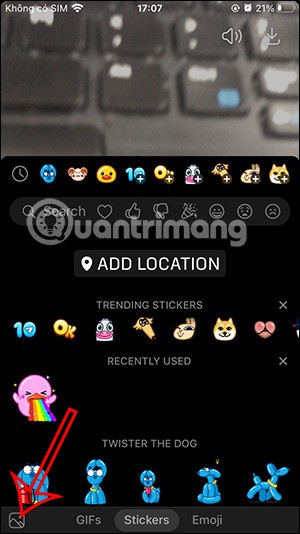
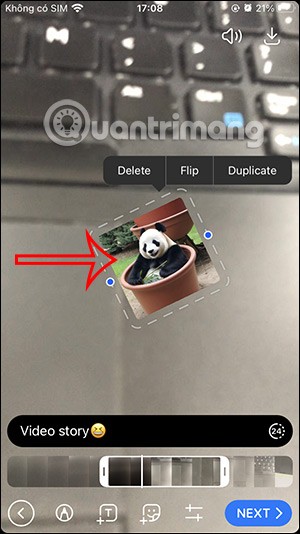
Por fim, clique no ícone de 2 barras horizontais para editar algumas outras configurações do vídeo, como iluminação,... Quando você tiver um vídeo satisfatório do Telegram Stories, clique em Avançar para postar .
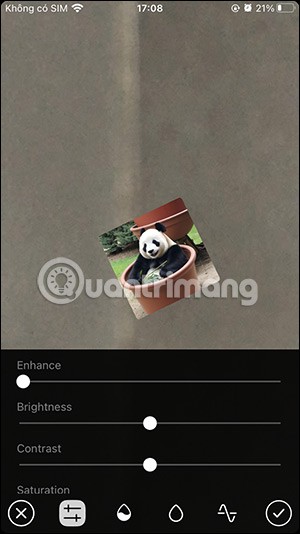
Etapa 6:
Antes de postar um vídeo do Telegram Story, os usuários podem escolher quem pode ver a história e se eles podem fazer capturas de tela da história. Clique em Publicar história para publicar.
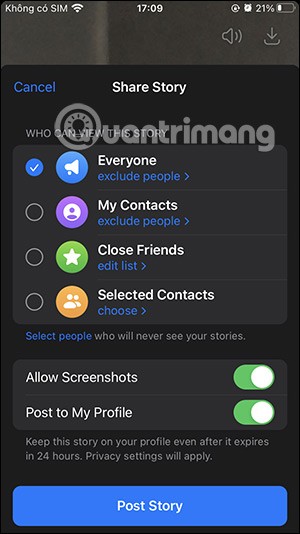
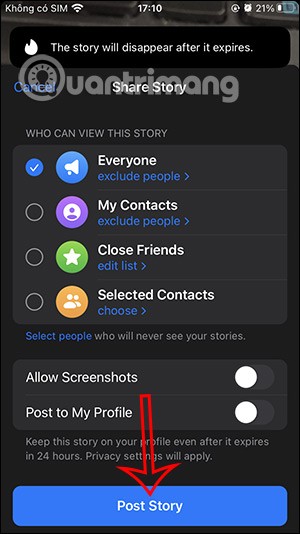
Como resultado, obtemos o vídeo da história do Telegram, conforme mostrado abaixo. Continue postando imagens ou vídeos na sua história do Telegram como de costume.
Observe que você só pode postar 3 histórias em 24 horas com uma conta gratuita do Telegram.
Tutorial em vídeo sobre como postar histórias do Telegram no seu celular
Neste artigo, mostraremos como recuperar o acesso ao seu disco rígido em caso de falha. Vamos acompanhar!
À primeira vista, os AirPods parecem fones de ouvido sem fio comuns. Mas tudo mudou quando alguns recursos pouco conhecidos foram descobertos.
A Apple apresentou o iOS 26 – uma grande atualização com um novo design de vidro fosco, experiências mais inteligentes e melhorias em aplicativos familiares.
Os alunos precisam de um tipo específico de laptop para seus estudos. Ele não deve apenas ser potente o suficiente para um bom desempenho na área de estudo escolhida, mas também compacto e leve o suficiente para ser carregado o dia todo.
Adicionar uma impressora ao Windows 10 é simples, embora o processo para dispositivos com fio seja diferente do que para dispositivos sem fio.
Como você sabe, a RAM é um componente de hardware muito importante em um computador, atuando como memória para processar dados e é o fator que determina a velocidade de um laptop ou PC. No artigo abaixo, o WebTech360 apresentará algumas maneiras de verificar erros de RAM usando software no Windows.
As Smart TVs realmente conquistaram o mundo. Com tantos recursos excelentes e conectividade à Internet, a tecnologia mudou a maneira como assistimos TV.
Geladeiras são eletrodomésticos comuns em residências. As geladeiras geralmente têm 2 compartimentos, o compartimento frio é espaçoso e tem uma luz que acende automaticamente toda vez que o usuário o abre, enquanto o compartimento do freezer é estreito e não tem luz.
As redes Wi-Fi são afetadas por muitos fatores além de roteadores, largura de banda e interferência, mas existem algumas maneiras inteligentes de melhorar sua rede.
Se você quiser voltar para o iOS 16 estável no seu telefone, aqui está o guia básico para desinstalar o iOS 17 e fazer o downgrade do iOS 17 para o 16.
Iogurte é um alimento maravilhoso. É bom comer iogurte todos os dias? Quando você come iogurte todos os dias, como seu corpo muda? Vamos descobrir juntos!
Este artigo discute os tipos de arroz mais nutritivos e como maximizar os benefícios para a saúde de qualquer arroz que você escolher.
Estabelecer um horário de sono e uma rotina para dormir, mudar o despertador e ajustar a dieta são algumas das medidas que podem ajudar você a dormir melhor e acordar na hora certa pela manhã.
Alugue, por favor! Landlord Sim é um jogo de simulação para dispositivos móveis para iOS e Android. Você jogará como proprietário de um complexo de apartamentos e começará a alugar um apartamento com o objetivo de reformar o interior do seu apartamento e deixá-lo pronto para inquilinos.
Obtenha o código do jogo Bathroom Tower Defense Roblox e resgate recompensas emocionantes. Elas ajudarão você a melhorar ou desbloquear torres com maior dano.













